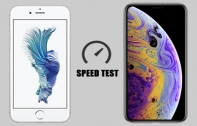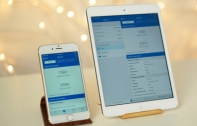[iOS Tips] iPhone จอดับต้องทำอย่างไร ? พร้อมวิธีป้องกันการเกิด Touch Disease เบื้องต้น

กลายเป็นปัญหาใหญ่ที่ผู้ใช้ iPhone 6 และ iPhone 6 Plus ต้องระวังกันเป็นพิเศษ สำหรับปัญหาที่เรียกว่า Touch Disease ซึ่งหน้าจอจะมีแถบสีเทากระพริบปรากฎอยู่ ถ้าหากมีอาการหนักมาก จะส่งผลทำให้ตัวเครื่องใช้งานไม่ได้อีกเลย และต้องเปลี่ยน Motherboard ใหม่ทั้งหมด
Touch Disease เกิดจากอะไร ?

สำหรับปัญหา Touch Disease นั้น เกิดจากปัจจัย 2 ส่วนด้วยกัน ซึ่งส่วนแรกก็คือ ชิป Touch IC หรือชิปประมวลผลหน้าจอ รหัส U2402 Meson และ Cumulus U2401ที่มีปัญหามาตั้งแต่กระบวนการผลิต โดย iPhone 6 และ iPhone 6 Plus นับว่าเป็นรุ่นแรกของ iPhone ที่มาพร้อมกับหน้าจอขนาดใหญ่ขึ้น และเมื่อตัวเครื่องมีขนาดใหญ่ขึ้น ทำให้ต้องมีการปรับเปลี่ยนชิ้นส่วนภายในด้วยเช่นกัน โดยทางผู้เชี่ยวชาญเผยว่า ตัวเครื่อง iPhone 5S นั้น มีการปกป้องตัว board ด้วยวัสดุที่เรียกว่า Metal Shield ซึ่งมีความแข็งแรงมาก แต่เมื่อมาถึง iPhone 6 กับ iPhone 6 Plus ได้เปลี่ยนมาใช้วัสดุที่เรียกว่า Sticker Shield แทน

ซึ่งความแข็งแกร่งของ Sticker Shield นั้น แน่นอนว่า สู้ Metal Shield ไม่ได้อยู่แล้ว ประกอบกับ iPhone 6 และ iPhone 6 Plus มาพร้อมกับบอดี้ที่บางลงกว่าเดิม ทำให้เกิดปัญหาที่เรียกว่า bendgate หรือตัวเครื่องงอขึ้นมา ซึ่งตัวเครื่องงอนี่เอง ทำให้อุปกรณ์ภายในเสียหาย รวมไปถึงชิป Touch IC ชิ้นนี้ และเมื่อชิป Touch IC เสีย ทำให้หน้าจอไม่ตอบสนองต่อการสัมผัส จนเกิดปัญหา Touch Disease ขึ้นมานั่นเอง
วิธีการป้องกันเบื้องต้นไม่ให้เกิดปัญหา Touch Disease
แม้จะฟังดูเป็นข่าวร้ายของผู้ใช้ แต่ก็ยังมีข่าวดีอยู่บ้าง เมื่อปัญหา Touch Disease ใช่ว่าจะเกิดกับ iPhone 6 และ iPhone 6 Plus ทุกเครื่อง ถ้าหากมีการใช้งานอย่างถูกวิธี โดยผู้เชี่ยวชาญเผยว่า วิธีการใช้งานที่จะช่วยหลีกเลี่ยงปัญหา Touch Disease กับ iPhone 6 และ iPhone 6 Plus ก็คือ
- ใส่เคส เพื่อเพิ่มความแข็งแรงให้กับบอดี้
- อย่าเก็บ iPhone ไว้ที่กระเป๋ากางเกงข้างหลัง
- อย่านั่งทับ iPhone
ถ้าหาก iPhone เกิดจอดับ ควรทำอย่างไร ?
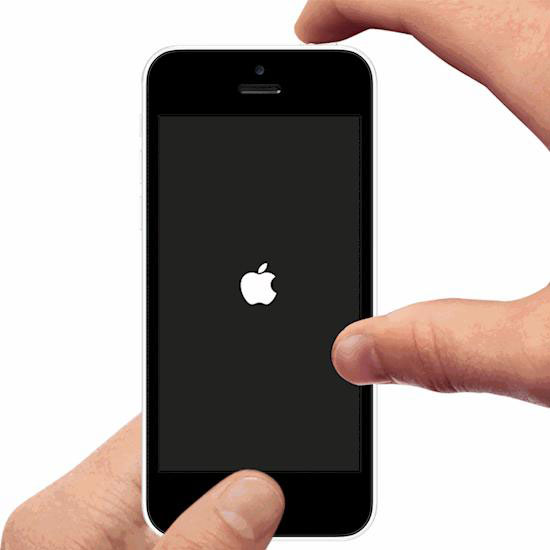
สำหรับท่านที่คิดว่า iPhone 6 กับ iPhone 6 Plus ที่ใช้อยู่ น่าจะเริ่มมีปัญหา Touch Disease แล้ว ในกรณีที่จู่ ๆ หน้าจอเกิดค้าง หรือดับไป ไม่ตอบสนองต่อการสัมผัสใด ๆ วิธีการแก้ไขเบื้องต้นที่ง่ายที่สุด นั่นก็คือ การทำ Hard Reset นั่นเอง ด้วยการกดปุ่ม Power + Home ค้างไว้พร้อมกับราว ๆ 10 วินาที จนกว่าจะขึ้นโลโก้ Apple ซึ่งวิธีนี้ สามารถใช้งานได้กับ หน้าจอดับหรือค้างทุกกรณีครับ ไม่จำเป็นต้องเป็น Touch Disease ก็ได้
ถ้าหากทำ Hard Reset แล้วหน้าจอยังดับอยู่ ควรทำอย่างไร ?
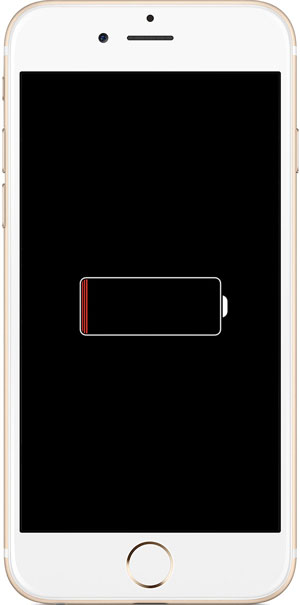
ให้ลองตรวจสอบก่อนว่า มีแบตเตอรี่เหลืออยู่ในเครื่องหรือไม่ ด้วยการเสียบสายชาร์จ ซึ่งจะปรากฎหน้าจอแสดงการชาร์จแบบนี้ในเวลาหลังจากนั้นไม่กี่นาที
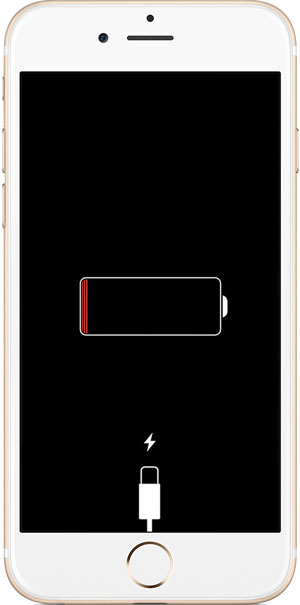
แต่ถ้าหากเสียบชาร์จแล้ว หน้าจอยังไม่ติดภายใน 1 ชั่วโมง หรือเห็นหน้าจอปรากฏสัญลักษณ์ตามรูปข้างต้น ให้ตรวจสอบอุปกรณ์ที่ทำการชาร์จ ทั้งสาย USB, ขั้วต่อ, อะแดปเตอร์ว่า อยู่ในลักษณะที่แน่นหนาและถูกต้อง หรือลองเปลี่ยนไปใช้สายหรืออะแดปเตอร์ตัวอื่นดู แต่ต้องเป็นอุปกรณ์ที่ได้มาตรฐานนะครับ
เปิดตัวเครื่องได้แล้ว แต่เกิดค้าง ควรทำอย่างไร ?
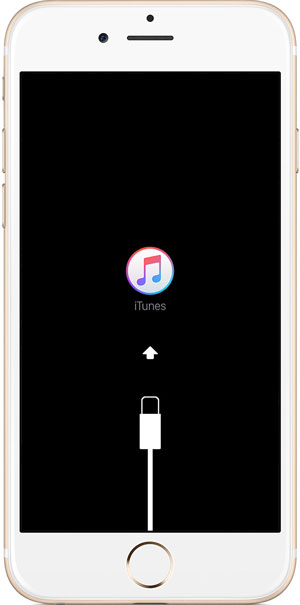
ในกรณีที่กด 2 ปุ่มมหัศจรรย์ Home + Power ค้างไว้จนโลโก้ Apple ปรากฏขึ้นมาแล้ว แต่เกิดค้างขึ้นมา ให้เชื่อมต่อ iPhone กับคอมพิวเตอร์ แล้วเปิด iTunes จากนั้น ให้กดปุ่ม Home + Power ค้างไว้พร้อมกัน ถึงแม้จะเห็นโลโก้ Apple ปรากฏขึ้นมาแล้วก็อย่าเพิ่งปล่อยปุ่มที่กดอยู่นะครับ ให้กดค้างเอาไว้จนกว่าจะขึ้นโหมดการกู้คืน
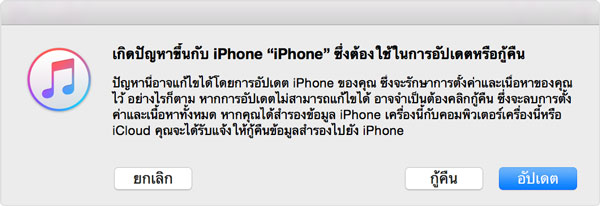
จากนั้นจะเห็นหน้าต่างแบบนี้ปรากฏขึ้นมา ให้เลือก อัปเดต ซึ่ง iTunes จะทำการติดตั้ง iOS ใหม่โดยที่ไม่ลบข้อมูลที่มีอยู่ในตัวเครื่องออก
แต่ถ้าหากลองทำตามวิธีข้างต้นแล้ว ยังไม่สามารถแก้ไขได้ ให้ติดต่อกับศูนย์บริการที่ได้รับการรับรองจากแอปเปิล (Apple Authorized Service Provider) ใกล้บ้าน โดยสามารถเข้าไปตรวจสอบได้ที่ https://locate.apple.com/th/ ครับ
---------------------------------------
นำเสนอบทความ Tips & Tricks โดย : techmoblog.com
Update : 26/08/2016
หน้าหลัก (Main) |
(สินค้า IT) ออกใหม่ |
|
FOLLOW US |



![ราคา iPhone 6 จาก 3 ค่าย dtac, AIS, TrueMove H อัปเดตล่าสุด [4 ม.ค. 62] เริ่มต้นที่ 1,000 บาทเท่านั้น!](/uploads/head_news/2019/archive_1546591886_5139715799ba.jpg)